安装Docker CE(很明显CE 社区版自己玩玩,企业EE版需要收费)
1. Linux 安装要求
要安装Docker Engine - Community,需要这些Ubuntu版本之一的64位版本:
- Disco 19.04
- Cosmic 18.10
- Bionic 18.04 (LTS)
- Xenial 16.04 (LTS)
可以通过下面命令,检查自己的系统:
lsb_release -a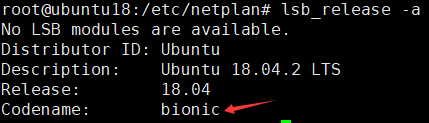
2. 正式安装(以及都是root权限下操作)
(1)更新apt包索引以及安装包以允许apt通过HTTPS使用存储库:
apt-get update
apt-get -y install apt-transport-https ca-certificates curl software-properties-common(2)添加Docker的官方GPG密钥:
curl -fsSL https://download.docker.com/linux/ubuntu/gpg | sudo apt-key add -(3)使用以下命令设置稳定存储库(这里将官方给的网址改成看阿里云的镜像网址)
add-apt-repository "deb [arch=amd64] http://mirrors.aliyun.com/docker-ce/linux/ubuntu $(lsb_release -cs) stable"
(4)更新并安装Docker ce
apt-get -y update
apt-get -y install docker-ce说明:之前是可以通过官方给的脚本命令一步到位的安装docker 的,不过网上查了一下,到了2018 年 7 月 21 日,阿里云这边好像在做调整,故导致 Docker 的 Aliyun 安装脚本已经不可用了。
(5)测试docker是否安装成功
docker version
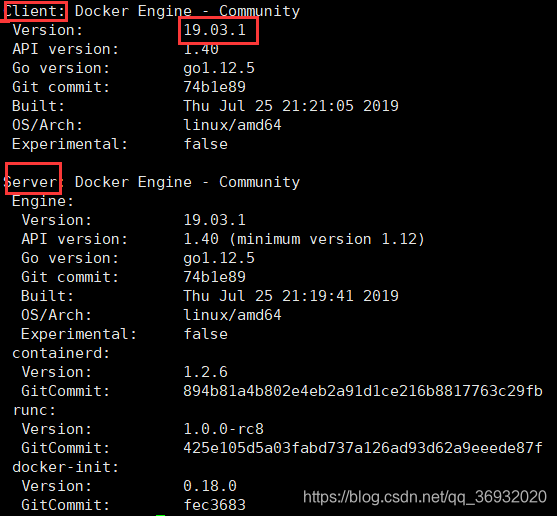
3. 配置镜像服务器(镜像仓库)
很明显,需要使用docker下载镜像,用官方源肯定是慢,这里使用阿里云的镜像加速器。
(1)https://www.aliyun.com/ 在阿里云官方网站上注册登录账号,然后搜索 容器镜像服务,跳转到此页面。
(2)点击 镜像加速器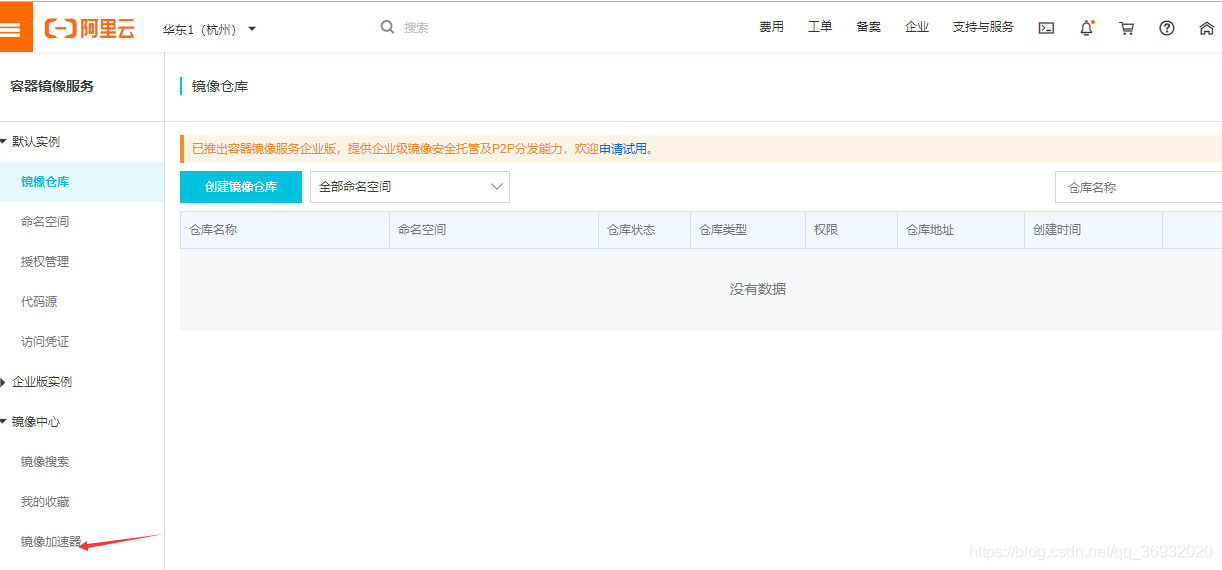
可以看到阿里云给每个人分配的镜像网址:
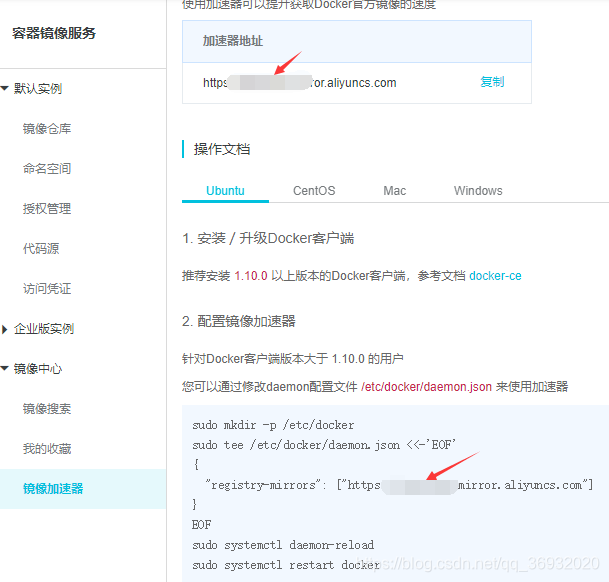
根据以上步骤操作即可。
4. Docker卸载
sudo apt-get purge docker-ce







 本文详细介绍在Ubuntu系统上安装Docker CE的过程,包括系统要求、安装步骤、配置镜像服务器及卸载方法。适用于Docker初学者及需要在Linux环境下部署容器应用的开发者。
本文详细介绍在Ubuntu系统上安装Docker CE的过程,包括系统要求、安装步骤、配置镜像服务器及卸载方法。适用于Docker初学者及需要在Linux环境下部署容器应用的开发者。
















 8591
8591

 被折叠的 条评论
为什么被折叠?
被折叠的 条评论
为什么被折叠?








